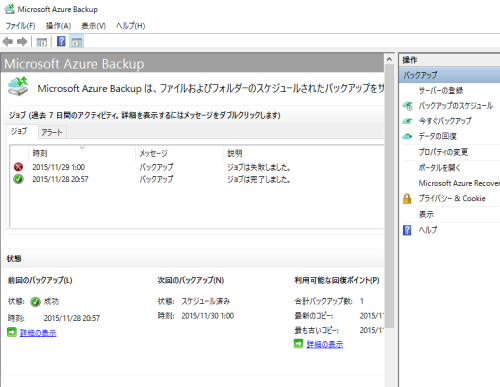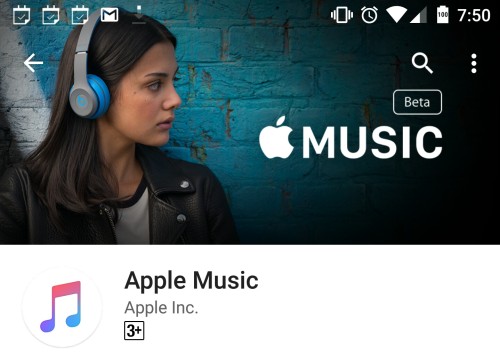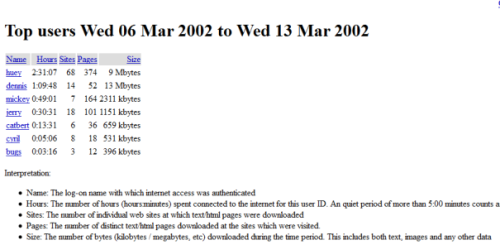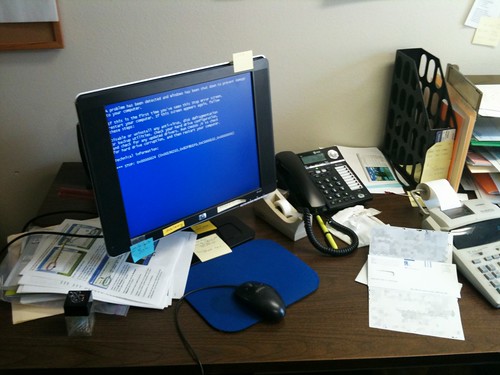Microsoft Azure Backup Toolでクラウドバックアップの実測 2015年11月28日
ちょっと仕事で話が出て来たので今までMicrosoft系ということで苦手意識があり、触ってなかったAzureを触ってみる。
見てみると、、ストレージなどの並びにRECOVERY SERVICES、バックアップコンテナーなんてメニューがある。
Microsoft Azure 自習書シリーズの公開 – Microsoft Azure Japan Team Blog (ブログ) – Site Home – MSDN Blogs
Cloud Platform 関連コンテンツ | マイクロソフト クラウド プラットフォーム
MSの出してるマニュアルなども見てみるとオンプレミスのサーバーのデータバックアップをAzureで、というものがあり、MSがクライアントツールも用意しているようです。Azureの新しいアカウントを作成すると一ヶ月間200USDまでのクラウド使用料が試用分として無料で使えるらしいので一度テストしてみることに。
手順に関しては上のリンク先のMSの出してる自習書を見れば書いてあるのでその辺は端折るとして、バックアップのクライアントツールはWindows8や10にも対応してるので自宅のデスクトップ機にクライアントツールを入れて電子書籍などの保存フォルダ40GBをバックアップしてみることに。中身はだいたい50MB~100MBぐらいのファイルがいっぱい入ってるフォルダになります。
ちなみにこのWin10のデスクトップ機のざっくりとしたスペックは
Win10Pro
第三世代Intel i5
RAM 16GB
C:ドライブは120GBのSSD
D:ドライブは2.0TBでHDD
となっており、Azure Backupのクライアントを入れてバックアップ設定。Windows ServerのWindows Backupツールと似たようなインタフェースで扱いやすい。
バックアップの対象、バックアップ除外対象、保存する世代の設定、バックアップ通信の帯域設定なども可能。作業時間と作業時間外を指定してそれぞれ帯域設定可能。この作業時間は何時から何時と1時間単位設定が可能、作業日時も日曜ー土曜のように曜日で設定。
んでバックアップストレージを作成して土曜日の20:57にまず手動でバックアップスタート。で、結果。
2015/11/28 20:57 バックアップ開始
2015/11/29 17:45 バックアップ終了
総データ量:41,794MB
バックアップサーバーの物理配置:バンコク市内
バックアップ先ストレージリージョン:東南アジア
バックアップ使用回線:AIS Fibre DL/UL 15Mbps/5Mbps
所要時間:20:48 > 1248分(帯域制限などの設定はなし)41,794/1248*60=
2009.3269
約2,009MB/h
というような結果。
ちなみにちゃんと他のPCやサーバーで別ロケーションからでもバックアップストレージ作成の際の証明書とバックアップ作成時のパスフレーズさえ揃っていれば簡単にファイルを取り出せるので中々扱いやすいです。